
AVIはWMVと同じくマイクロソフト社によって開発された動画コンテナ形式で、Windowsパソコンとよい親和性を持っています。高品質の動画を格納できるのがメリットの一つです。高品質の動画ファイルを持っていて、Windowsパソコンでそれを再生したい場合、動画の形式をAVIに変換するのはよい選択肢だと思います。
また、Windows以外の様々なデバイス/ソフト/プラットフォームにも対応されていますし、数十種類の動画/音声コーデックをサポートしますから、柔軟性が高く、いろんなニーズを満たせます。こちらも動画をAVIに変換する理由の一つです。
で、ここではソフトとオンラインサイトを利用して動画をAVIに変換する二つの方法を紹介したいと思います。ご自分のニーズに応じて適切な方法を選び、お持ちの動画をAVIに変換してみましょう!
あわせて読みたい:AVIをMP4に変換、AVIをMOVに変換、AVIをWMVに変換
WonderFox HD Video Converter Factory Proは様々な動画をAVIに変換・逆変換できるAVI変換ソフトです。500以上の形式をサポートし、MP4やMOV、WMV等のよく見かける形式はもちろん、AGMやRM、3GP、ASFなど希な動画形式をAVIに変換することも可能です。変換のスピードが速い上、複数の動画ファイルをAVI形式に一括変換することもできます。そして形式変換と同時にAVI動画の編集やサイズ圧縮、パラメータ調整等も簡単にできます。「ダウンロード」機能も搭載されており、YouTubeなど1000以上のウェブサイトから動画をダウンロードしてAVIに変換することもサポートします。
次に、この強力なAVI変換ソフトを使って動画をAVIに変換する手順をご紹介しましょう。


WonderFox HD Video Converter Factory Proを実行し、最初の画面で「変換」機能を選択して「ビデオコンバータ」画面に入ります。
次、「ファイル追加」または「フォルダ追加」をクリックしてAVIに変換したい動画ファイルを読み込みます。
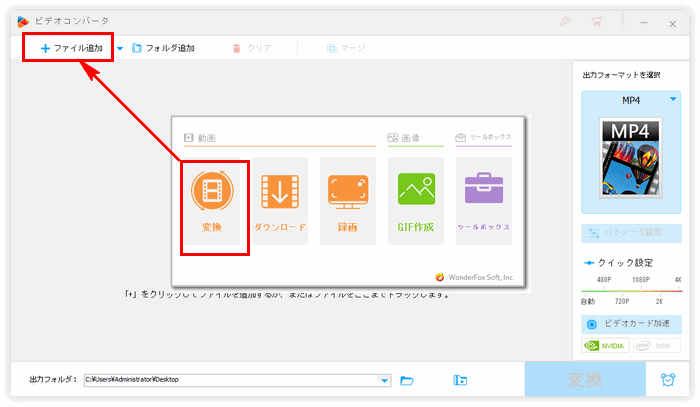
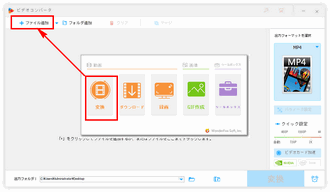
「出力フォーマットを選択」との文字の下にある形式アイコンをクリックして500以上の動画/音声形式がプリセットされている出力形式リストを開きます。
「動画」タブからAVIを選択して出力形式に設定します。
ビットレートやフレームレート、ボリューム等を調整したい場合は「パラメータ設定」ボタンをクリックしてください。
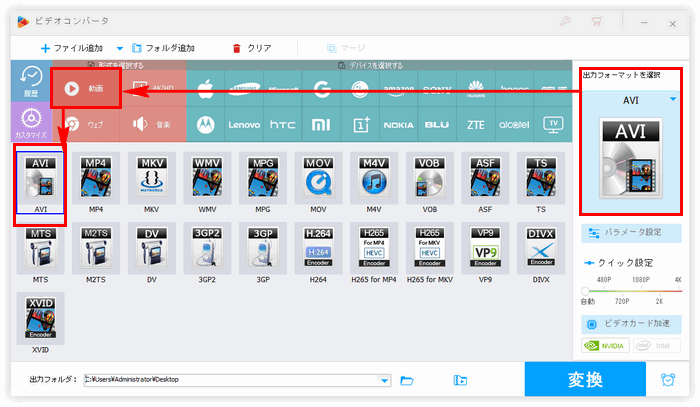
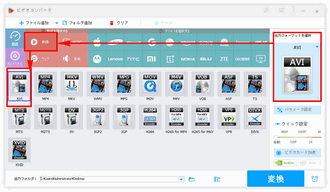
「▼」アイコンをクリックして出力フォルダを設定します。
最後に「変換」をクリックして動画をAVIに変換するプロセスを始めます。
あわせて読みたい:MP4をAVIに変換、MOVをAVIに変換、WMVをAVIに変換
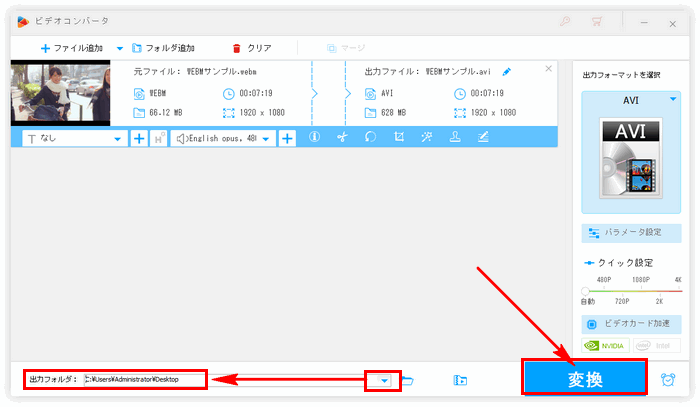
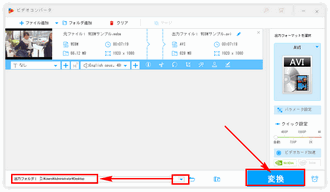
最強のAVI変換ソフトWonderFox HD Video Converter Factory Proを無料体験 >>最強のAVI変換ソフトWonderFox HD Video Converter Factory Proを無料体験 >>
動画をAVIに変換できるオンラインサイトはたくさんありますが、多くは嫌な広告が紛らわしいほど掲載されていますので、ここでは広告がないAVI変換サイトMedia.ioをお薦めします。動画をAVIに変換する手順は下記をご参考いただけます。
①AVI変換サイトMedia.ioにアクセスします。
②「ファイルを選択」ボタンをクリックしてAVIに変換したい動画ファイルを選択します。
③出力形式のドロップダウンリストからAVIを選択します。
④「変換」をクリックしてオンラインで動画をAVIに変換します。
⑤変換プロセスが終わったら、「ダウンロード」ボタンをクリックしてAVI動画をパソコンに保存します。
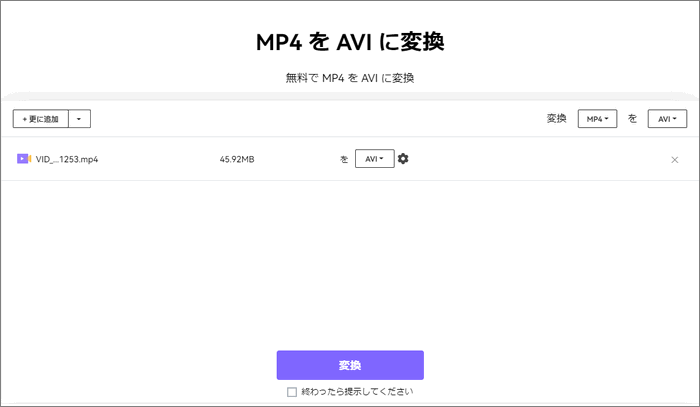
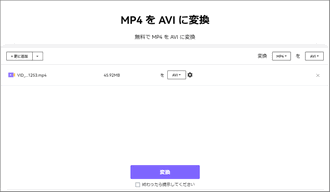
以上、AVI変換ソフトとAVI変換サイトを利用して動画をAVIに変換する二つの方法を紹介させて頂きました。お役に立てればと思います。
AVI変換サイトの方はファイルをアップロード&ダウンロードする必要がありますし、変換のスピードも遅いから、小さな動画ファイルをAVIに変換するのに適しています。一方、AVI変換ソフトWonderFox HD Video Converter Factory Proの方は安定かつ迅速に様々な動画形式をAVIに変換・逆変換できるだけでなく、オンライン動画をダウンロードしてAVIに変換したり、ライブ動画を録画してAVIに変換したりすることも可能です。この強力なAVI変換ソフトを今すぐインストールして無料体験してみましょう!
利用規約 | プライバシーポリシー | ライセンスポリシー | Copyright © 2009-2025 WonderFox Soft, Inc. All Rights Reserved.